インポート作業マニュアル
お手持ちの規程ファイルは、KiteRaにインポート(取り込み)し、編集・保存・共有などの管理をKiteRa上で行うことが可能です。
ぜひご活用ください。
KiteRaにインポートできるファイル
・Microsoft Word(.doc、.docx) /またはPDF(.pdf)
・規程形式(条・項・号の形式で構成されている)かつ、条の採番・タイトルがあるもの
・PDFの場合はテキスト形式かつ、正しく文字を選択できるもの
※画像形式でもインポートは行えますが、エラーとなる可能性が高くなります。
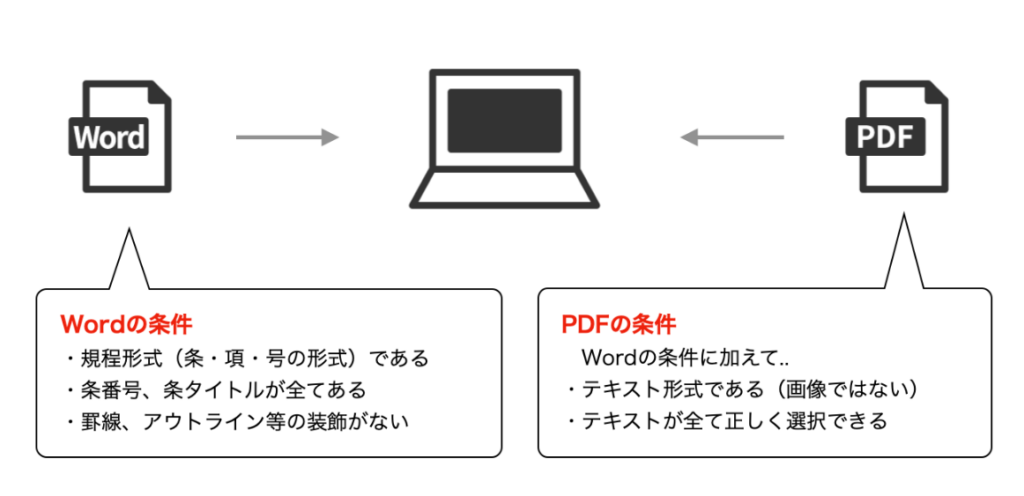
規程をインポートする
まずは社内の規程をKiteRaへインポートしてみましょう。
インポートでファイルを選択した際、
エラーとなり読み込み自体ができない場合はこちらをご確認ください。
文章の修正をする
インポートした際に元のファイルの状態によって、インポート後の体裁が崩れてしまう場合があります。
その場合には下記の部分を確認し、該当箇所の編集してください。
■条・項・号等、階層のズレ
■条番号のズレ
■表・図の崩れ
■その他、誤字脱字
規程内に含まれる参照条番号にリンクを挿入すると、条文の追加・削除があった場合に、条番号が自動補正されますのでぜひご活用ください。
・参照番号リンクを設定する(参照番号自動補正機能)
・規程跨ぎの参照番号自動補正機能の設定方法
表を再現する
インポートした表・図が崩れてしまった場合、キャプチャして画像として挿入するか、
「条文検索」機能を活用して条文集からサンプル図表を挿入し、作成することが可能です。
詳細は以下のリンクをご確認ください。
・画像を挿入・サイズを調整する
・KiteRa標準雛形【条文集】の利用方法
表や図を一から作成することも可能です。その場合は表の作成方法をご確認ください。
FAQ
Q. 「インポートに失敗しました」と表示される
A. インポートできる条件かどうかをご確認ください。
インポートがうまく行えない場合の対処法もご参考ください。
Q. 条番号、タイトルのない規程を取り込みたい
A. インポート用のWordファイルを作成し、各条文に条番号とタイトルを付ける編集をしてから
インポートしてください。
Q. インポートすると、条番号がズレてしまう
A. 規程本文が枠線で囲まれている場合やテキストボックスに入力されている場合に
罫線内は条・項番号を認識できません。罫線を削除してインポートしてください。
Q. 表が正しく取り込まれない
A. 表が崩れてしまった場合は、キャプチャして画像として挿入するか
KiteRaBiz上で作成・修正してください。
Q. 不要にボックスが分かれてしまっている
A. 元データの改行していた部分で、ボックスが分かれている可能性があります。
KiteRaBiz編集画面にて、同じボックスへコピー&ペーストしてください。
実際の画面とは異なる場合がありますので、その際は画面の内容を優先してください。
また、本情報は予告なく変更・更新されることがあります。